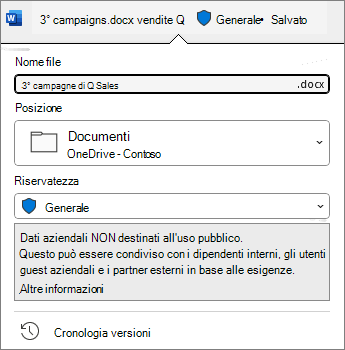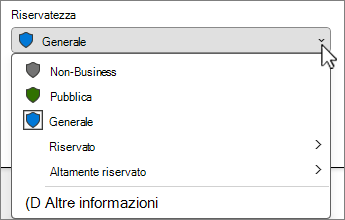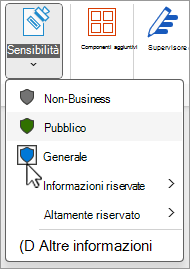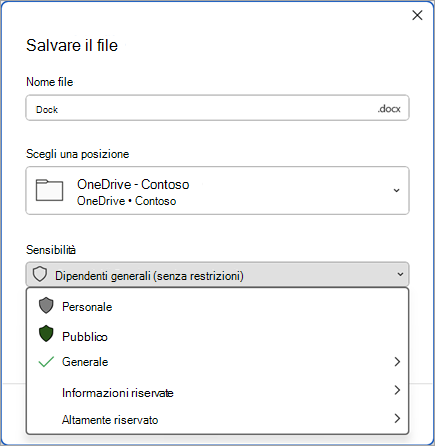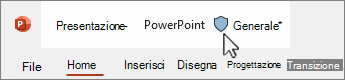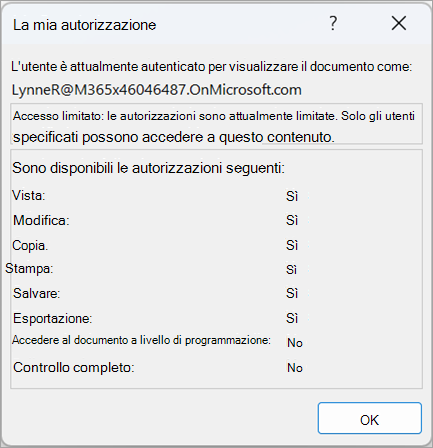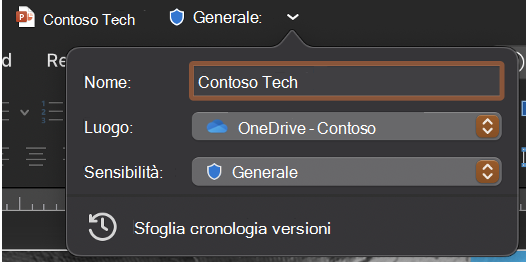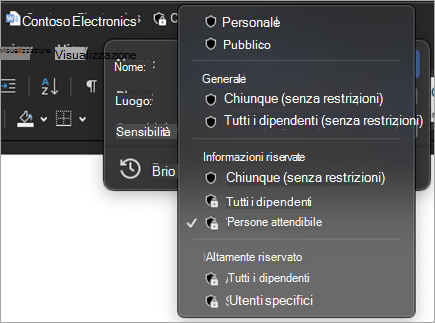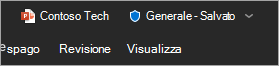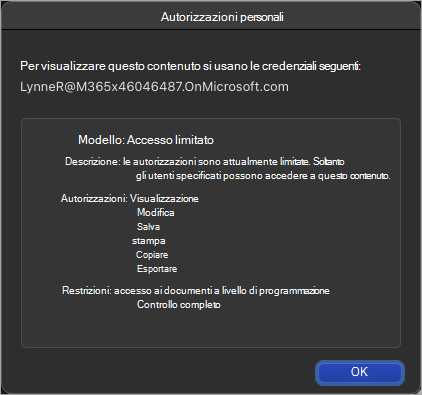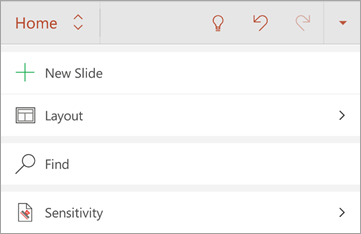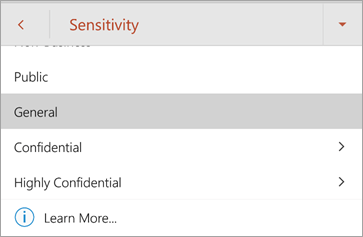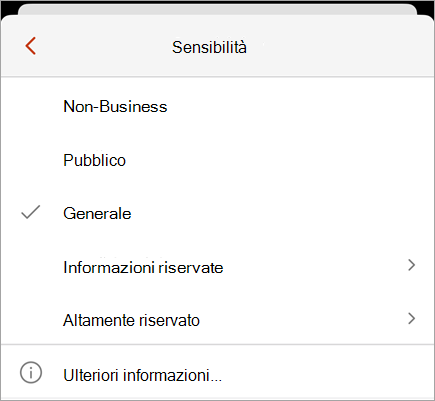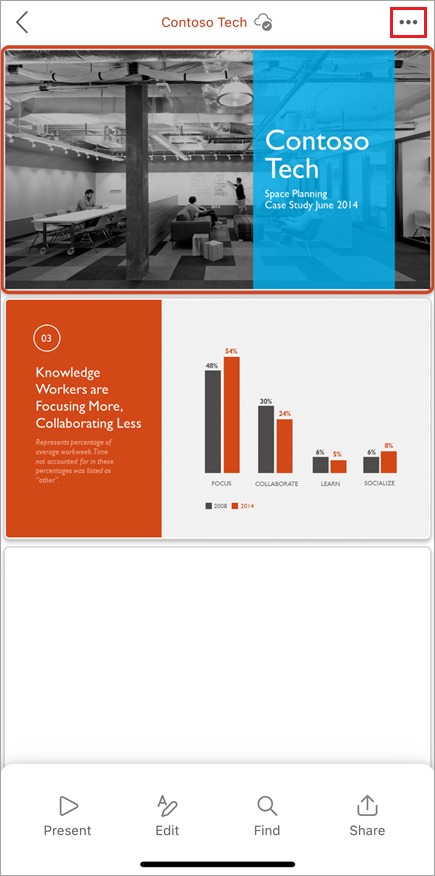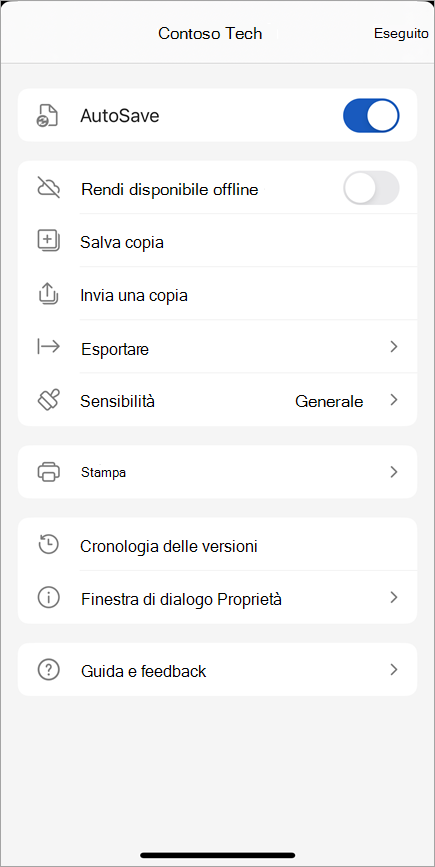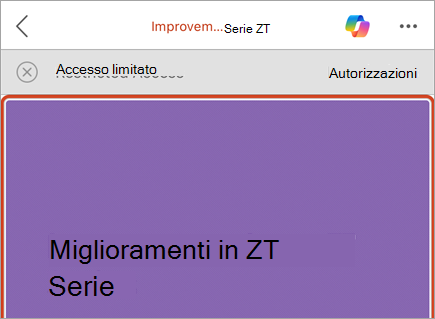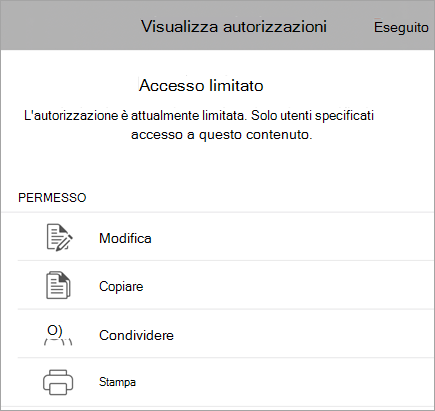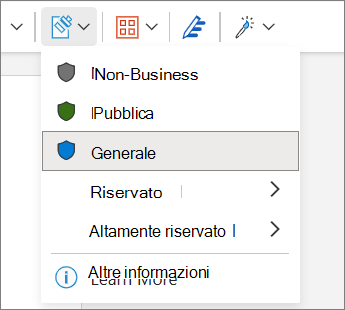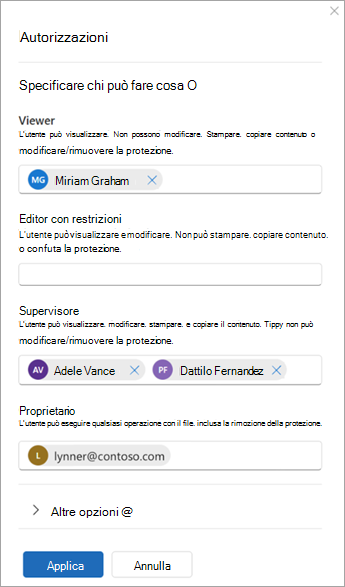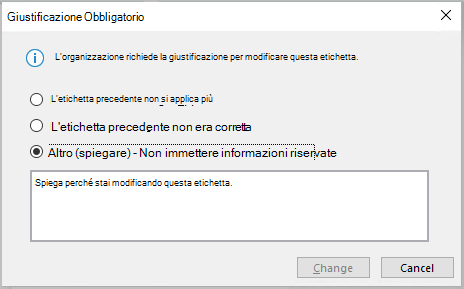Cosa sono le etichette di riservatezza?
Le etichette di riservatezza vengono applicate manualmente o automaticamente ai file per mantenerle conformi ai criteri di protezione delle informazioni dell'organizzazione. Le etichette di riservatezza indicano la classificazione e possono applicare la protezione ai file.
L'organizzazione personalizza i nomi e le descrizioni delle etichette. Contattare il reparto IT dell'organizzazione per altre informazioni sull'etichetta da applicare e quando. Le etichette di riservatezza vengono pubblicate agli utenti invece che a posizioni come siti o cassette postali, quindi i colleghi potrebbero vedere etichette di riservatezza diverse da applicare.
Note:
-
Questa funzionalità richiede un abbonamento a Microsoft 365. Per altre informazioni, vedere La versione di Office in uso supporta le etichette di riservatezza?. Gli amministratori che vogliono iniziare a usare le etichette di riservatezza possono vedere Introduzione alle etichette di riservatezza.
-
Per visualizzare un elenco completo delle caratteristiche e la disponibilità dei rilasci, vedere Funzionalità delle etichette di riservatezza in Word, Excel e PowerPoint.
Cosa succede quando si applica un'etichetta di riservatezza?
Quando si applica un'etichetta di riservatezza, le informazioni dell'etichetta vengono mantenute con il file man mano che si sposta tra dispositivi, applicazioni e servizi cloud. L'applicazione di un'etichetta di riservatezza può comportare anche modifiche al file in base alla configurazione dell'organizzazione, ad esempio:
-
La crittografia con Information Rights Management potrebbe essere applicata
-
Potrebbe essere visualizzata un'intestazione, un piè di pagina o una filigrana
-
Potrebbero essere visualizzate filigrane dinamiche
Nota: Se non si dispone dell'autorizzazione per modificare o rimuovere un'etichetta di riservatezza, la maggior parte delle app visualizzerà un messaggio di errore e impedirà l'operazione. In alcune app le etichette di riservatezza verranno semplicemente disabilitate.
Non tutte le app su tutte le piattaforme supportano lo stesso comportamento, quindi i risultati esatti dell'applicazione di un'etichetta di riservatezza potrebbero variare leggermente. Per altre informazioni sulle funzionalità supportate in ogni piattaforma, vedi Supporto per le funzionalità delle etichette di riservatezza nelle app.
Come vengono applicate le etichette di riservatezza?
Le etichette di riservatezza possono essere applicate manualmente o automaticamente.
Scegli manualmente un'etichetta di riservatezza
Importante: È possibile applicare un'etichetta di riservatezza solo se: • L'account di Office è un account aziendale a cui è assegnata una licenza Office 365 Enterprise E3 o Office 365 Enterprise E5.• L'amministratore ha configurato le etichette di riservatezza e le ha pubblicate.
Dalla barra di riservatezza:
-
Fare clic sulla barra del titolo accanto al nome file.
-
Scegliere l'etichetta di riservatezza applicabile al file.
Nota: Verrà visualizzato
Se non è ancora presente un'etichetta nel file, la barra di riservatezza indica se è necessaria o meno. Se è necessaria un'etichetta, verrà visualizzato il prompt Selezionare un'etichetta. Se non è richiesta alcuna etichetta, il prompt indica semplicemente Nessuna etichetta.
Per altre informazioni, vedere Nuova barra di riservatezza in Office per Windows.
Dal pulsante di riservatezza:
-
Fare clic sulla scheda Home, quindi selezionare
-
Scegliere l'etichetta di riservatezza applicabile al file.
Suggerimenti:
-
Non si sa cos'è un'etichetta? Passare il puntatore del mouse sull'etichetta per visualizzare una descrizione aggiunta dall'organizzazione per spiegarla.
-
Per i professionisti IT che cercano informazioni sulla configurazione o la gestione della barra di riservatezza, vedere Gestire le etichette di riservatezza nelle app di Office.
Quando si salva un nuovo file:
-
Fare clic sull'icona Salva.
-
Nella finestra di dialogo Salva scegliere l'etichetta di riservatezza che si applica al file.
Etichettatura automatica e consigliata
Etichettatura automatica
Se l'amministratore ha configurato l'etichettatura automatica, ai file che contengono determinati tipi di informazioni, ad esempio i numeri di previdenza sociale, i numeri di carta di credito o altre informazioni riservate, può essere applicata automaticamente una determinata etichetta.
Se un'etichetta è stata applicata automaticamente, sotto la barra multifunzione di Office verrà visualizzata una notifica simile alla seguente:
Etichettatura consigliata
Allo stesso modo, gli amministratori possono configurare etichette consigliate che suggeriranno un'etichetta specificata in base al contenuto riservato contenuto nel file. Se viene suggerita un'etichetta, sotto la barra multifunzione di Office verrà visualizzata una notifica simile alla seguente:
Etichetta predefinita
Se l'amministratore ha configurato l'etichetta predefinita, ai file verrà applicata automaticamente l'etichetta predefinita specificata quando vengono salvati per la prima volta. Quando il file è stato creato ma non salvato oppure se è stato creato prima dell'implementazione del criterio di etichettatura predefinito, nella barra del titolo verrà visualizzato un indicatore di quale etichetta verrà applicata al salvataggio del file.
Per altre informazioni, vedere Le etichette di riservatezza vengono applicate automaticamente o consigliate per i file e i messaggi di posta elettronica in Office.
Rimuovere un'etichetta di riservatezza
Per rimuovere un'etichetta di riservatezza già applicata a un file, deselezionarla dalla barra di riservatezza o dal menu
Ricerca per categorie sapere quale etichetta di riservatezza è attualmente applicata?
L'etichetta di riservatezza del file, se attualmente applicata, viene visualizzata nella barra del titolo.
Ricerca per categorie sapere quali autorizzazioni sono disponibili?
Sulla barra di stato fare clic sull'icona delle autorizzazioni. Verrà visualizzata la finestra di dialogo Autorizzazioni personali e verranno visualizzate le autorizzazioni disponibili.
Se l'icona delle autorizzazioni non è visualizzata, fare clic con il pulsante destro del mouse sulla barra di stato e scegliere
Se al file è attualmente applicata un'etichetta con autorizzazioni personalizzate, al momento dell'apertura del file verrà visualizzata una barra delle applicazioni sotto la barra multifunzione di Office. Fare clic sul pulsante Visualizza autorizzazioni per aprire la finestra di dialogo Autorizzazioni personali.
Scegli manualmente un'etichetta di riservatezza
Importante: È possibile applicare un'etichetta di riservatezza solo se: • L'account di Office è un account aziendale a cui è assegnata una licenza Office 365 Enterprise E3 o Office 365 Enterprise E5.• L'amministratore ha configurato le etichette di riservatezza e le ha pubblicate.
Dalla barra del titolo:
-
Fare clic sulla barra del titolo accanto al nome file.
-
Scegliere l'etichetta di riservatezza applicabile al file.
Suggerimenti:
-
Non si sa cos'è un'etichetta? Passare il puntatore del mouse sull'etichetta per visualizzare una descrizione aggiunta dall'organizzazione per spiegarla.
-
Per i professionisti IT che cercano informazioni sulla configurazione o la gestione della barra di riservatezza, vedere Gestire le etichette di riservatezza nelle app di Office.
Dal pulsante di riservatezza:
-
Fare clic sulla scheda Home e quindi selezionare
-
Scegliere l'etichetta di riservatezza applicabile al file.
Nota: Verrà visualizzato
Quando si salva un nuovo file:
-
Fare clic sull'icona Salva.
-
Nella finestra di dialogo Salva scegliere l'etichetta di riservatezza che si applica al file.
Etichettatura automatica e consigliata
Etichettatura automatica
Se l'amministratore ha configurato l'etichettatura automatica, ai file che contengono determinati tipi di informazioni, ad esempio i numeri di previdenza sociale, i numeri di carta di credito o altre informazioni riservate, può essere applicata automaticamente una determinata etichetta. Se un'etichetta è stata applicata automaticamente, verrà visualizzata una notifica sotto la barra multifunzione di Office.
Etichettatura consigliata
Allo stesso modo, gli amministratori possono configurare etichette consigliate che suggeriranno un'etichetta specificata in base al contenuto riservato contenuto nel file. Se è suggerita un'etichetta, verrà visualizzata una notifica sotto la barra multifunzione di Office.
Etichetta predefinita
Se l'amministratore ha configurato l'etichetta predefinita, ai file verrà applicata automaticamente l'etichetta predefinita specificata. Quando viene creato un nuovo file o quando viene aperto un file creato prima dell'implementazione del criterio di etichettatura predefinito, l'etichetta predefinita verrà applicata al successivo salvataggio del file.
Per altre informazioni, vedere Le etichette di riservatezza vengono applicate automaticamente o consigliate per i file e i messaggi di posta elettronica in Office.
Rimuovere un'etichetta di riservatezza
Per rimuovere un'etichetta di riservatezza già applicata a un file, deselezionarla dalla barra del titolo o dal menu
Ricerca per categorie sapere quale etichetta di riservatezza è attualmente applicata?
L'etichetta di riservatezza del file, se attualmente applicata, viene visualizzata nella barra del titolo:
Ricerca per categorie sapere quali autorizzazioni sono disponibili?
Sulla barra di stato fare clic sull'icona delle autorizzazioni. Verrà visualizzata la finestra di dialogo Autorizzazioni personali e verranno visualizzate le autorizzazioni disponibili.
Se l'icona delle autorizzazioni non è visualizzata, fare clic con il pulsante destro del mouse sulla barra di stato e scegliere Autorizzazioni dal menu per aggiungerla.
Se al file è attualmente applicata un'etichetta con autorizzazioni personalizzate, al momento dell'apertura del file viene visualizzata una barra multifunzione di Office sotto la barra multifunzione di Office. Fare clic sul pulsante Visualizza autorizzazioni per aprire la finestra di dialogo Autorizzazioni personali.
Scegli manualmente un'etichetta di riservatezza
Importante: È possibile applicare un'etichetta di riservatezza solo se: • L'account di Office è un account aziendale a cui è assegnata una licenza Office 365 Enterprise E3 o Office 365 Enterprise E5.• L'amministratore ha configurato le etichette di riservatezza e le ha pubblicate.
-
In un tablet Android selezionare la scheda Home e scegliere Riservatezza.
In un telefono Android
-
Toccare l'etichetta di riservatezza applicabile al file.
Note:
-
Verrà visualizzato
-
L'applicazione di etichette con autorizzazioni personalizzate non è supportata in Android. Usare M365 per Windows o Mac per applicare un'etichetta con autorizzazioni personalizzate.
Rimuovere un'etichetta di riservatezza
Per rimuovere un'etichetta di riservatezza già applicata a un file, deselezionarla dal menu Riservatezza nella scheda Home . Se l'organizzazione richiede l'etichetta per il file, non sarà possibile rimuovere l'etichetta.
Scegli manualmente un'etichetta di riservatezza
Importante: È possibile applicare un'etichetta di riservatezza solo se: • L'account di Office è un account aziendale a cui è assegnata una licenza Office 365 Enterprise E3 o Office 365 Enterprise E5.• L'amministratore ha configurato le etichette di riservatezza e le ha pubblicate.
Dal pulsante di riservatezza:
-
Nell'iPad selezionare la scheda Home e scegliere Riservatezza. Nell'iPhone selezionare
-
Nella scheda Home scorri verso il basso, quindi seleziona Riservatezza.
-
Scegliere l'etichetta di riservatezza che si applica al file
Note:
-
Verrà visualizzato
-
L'applicazione di etichette con autorizzazioni personalizzate non è supportata in Android. Usare M365 per Windows o Mac per applicare un'etichetta con autorizzazioni personalizzate.
Dal menu Altre opzioni:
-
Seleziona i tre puntini nella parte superiore dello schermo per aprire il menu Altre opzioni .
-
Seleziona Riservatezza.
-
Scegliere l'etichetta di riservatezza applicabile al file.
Rimuovere un'etichetta di riservatezza
Per rimuovere un'etichetta di riservatezza esistente, deselezionarla dal menu Riservatezza .Non sarà possibile rimuovere un'etichetta se l'organizzazione richiede etichette per tutti i file.
Ricerca per categorie sapere quale etichetta di riservatezza è attualmente applicata?
Seleziona i tre puntini nella parte superiore dello schermo per aprire il menu Altre opzioni . Qui viene visualizzata l'etichetta di riservatezza corrente.
Ricerca per categorie sapere quali autorizzazioni sono disponibili?
È possibile visualizzare le autorizzazioni su iPhone o iPad solo se il file è etichettato con autorizzazioni definite dall'utente. In questo caso, quando si apre il file viene visualizzata una barra commerciale.
Toccare il pulsante Visualizza autorizzazioni nella barra aziendale per visualizzare le autorizzazioni.
Scegli manualmente un'etichetta di riservatezza
Importante: È possibile applicare un'etichetta di riservatezza solo se: • L'account di Office è un account aziendale a cui è assegnata una licenza Office 365 Enterprise E3 o Office 365 Enterprise E5.• L'amministratore ha configurato le etichette di riservatezza e le ha pubblicate.
Dalla barra del titolo:
-
Fare clic sulla barra del titolo accanto al nome file.<inserire> immagine
-
Scegliere l'etichetta di riservatezza applicabile al file.<inserire> immagine
Dal pulsante di riservatezza:
-
Nella scheda Home selezionare
Selezionare l'etichetta di riservatezza applicabile al file.
Note:
-
Verrà visualizzato
-
L'applicazione di etichette con autorizzazioni personalizzate non è supportata in Android. Usare M365 per Windows o Mac per applicare un'etichetta con autorizzazioni personalizzate.
Etichettatura automatica e consigliata
Etichettatura automatica
Se l'amministratore ha configurato l'etichettatura automatica, ai file che contengono determinati tipi di informazioni, ad esempio i numeri di previdenza sociale, i numeri di carta di credito o altre informazioni riservate, può essere applicata automaticamente una determinata etichetta. Se un'etichetta è stata applicata automaticamente, verrà visualizzata una notifica sotto la barra multifunzione di Office.
Etichettatura consigliata
Allo stesso modo, gli amministratori possono configurare etichette consigliate che suggeriranno un'etichetta specificata in base al contenuto riservato contenuto nel file. Se è suggerita un'etichetta, verrà visualizzata una notifica sotto la barra multifunzione di Office.
Etichetta predefinita
Se l'amministratore ha configurato l'etichetta predefinita, ai file verrà applicata automaticamente l'etichetta predefinita specificata. Quando viene creato un nuovo file o quando viene aperto un file creato prima dell'implementazione del criterio di etichettatura predefinito, l'etichetta predefinita verrà applicata al successivo salvataggio del file.
Per altre informazioni, vedere Le etichette di riservatezza vengono applicate automaticamente o consigliate per i file e i messaggi di posta elettronica in Office
Rimuovere un'etichetta di riservatezza
Per rimuovere un'etichetta di riservatezza già applicata a un file, deselezionarla dalla barra del titolo o dal menu
Ricerca per categorie sapere quale etichetta di riservatezza è attualmente applicata?
L'icona dell'etichetta di riservatezza del file viene visualizzata nella barra del titolo. Per visualizzare il nome e la descrizione dell'etichetta di riservatezza, passare il puntatore del mouse sull'icona dell'etichetta per espandere la descrizione comando.
Ricerca per categorie sapere quali autorizzazioni sono disponibili?
M365 per il Web attualmente non supporta la visualizzazione delle autorizzazioni per le etichette di riservatezza. Usare M365 per Windows o Mac per verificare le autorizzazioni disponibili per il file.
Cosa possono fare le etichette di riservatezza?
Applicare le autorizzazioni definite dall'amministratore
L'etichetta di riservatezza selezionata potrebbe avere autorizzazioni predefinite configurate dall'amministratore. Quando si seleziona questo tipo di etichetta, non è necessario eseguire altri passaggi per applicare l'etichetta.
Applicare autorizzazioni personalizzate scelte dall'utente
Se si seleziona un'etichetta di riservatezza configurata per le autorizzazioni definite dall'utente, verrà chiesto di selezionare chi può leggere o modificare il file.
Applicare segni di contenuto
A seconda della configurazione dell'organizzazione, l'applicazione di un'etichetta di riservatezza può comportare l'inserimento di un'intestazione, un piè di pagina o una filigrana nel file. Questi segni di contenuto contengono testo definito dall'amministratore.
Applicare filigrane dinamiche
Per proteggere ulteriormente il contenuto dei file, l'organizzazione potrebbe configurare un'etichetta di riservatezza per l'applicazione di filigrane dinamiche a un file. Queste filigrane contengono dettagli relativi alla persona che visualizza il file. Trattandosi di un'impostazione configurata dall'organizzazione, non è possibile rimuovere o modificare le filigrane.
Tenere traccia e revocare l'accesso ai file
In Windows è possibile tenere traccia e revocare l'accesso ai file locali protetti tramite il portale microsoft compliance.
Per altre informazioni, vedi: Controllare e revocare l'accesso ai file
Come vengono applicate le etichette di riservatezza?
Etichettatura obbligatoria
L'amministratore può impostare l'etichettatura obbligatoria, che richiede agli utenti di applicare un'etichetta ai propri file. Quando si apre o si salva un file senza etichetta, viene richiesto di selezionare un'etichetta di riservatezza prima di procedere.
Quando è applicata l'etichetta obbligatoria, non è possibile rimuovere l'etichetta di riservatezza di un file, ma è possibile modificare un'etichetta esistente. Quando viene chiesto di aggiungere un'etichetta di riservatezza quando si apre un file senza etichetta, è possibile scegliere di aprire il file in modalità di sola lettura invece di selezionare un'etichetta.
Nota: Quando è attiva l'etichettatura obbligatoria, l'opzione stampa su PDF non è disponibile per i file etichettati o crittografati.
Giustificazione downgrade
L'organizzazione può avere criteri che richiedono di fornire una giustificazione prima di modificare un'etichetta di riservatezza da una sensibilità maggiore a una sensibilità inferiore. Quando è abilitata la giustificazione del downgrade, potrebbe essere richiesto di scegliere un motivo di giustificazione o di specificare il proprio quando si seleziona un'etichetta meno sensibile.
Nota: Verrà chiesto di giustificare le modifiche solo una volta dopo l'apertura di un documento. Dopo aver giustificato la prima volta, le modifiche successive non richiedono una giustificazione a meno che il file non venga chiuso e riaperto.
Vedere anche
Problemi noti quando si applicano le etichette di riservatezza per i file di Office
Per gli amministratori: Informazioni sulle etichette di riservatezza
Per gli amministratori: Gestire le etichette di riservatezza nelle app di Office